Flickr ha aggiornato la sua app per iPhone oggi, introducendo un nuovo design e funzionalità, inclusi filtri fotografici simili a quelli di cui il mondo si è innamorato su Instagram. Consentitemi di guidarvi attraverso l'app Flickr per iPhone.
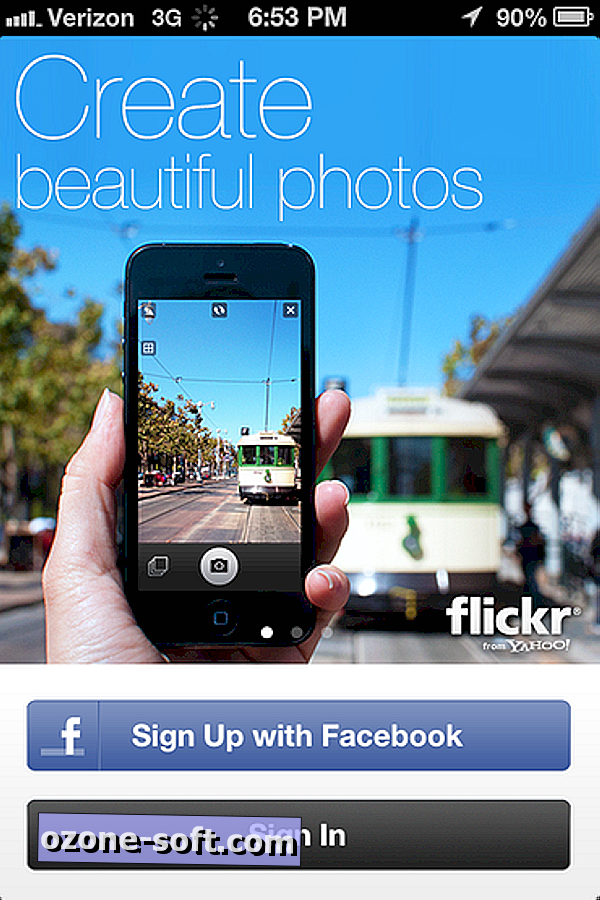
Al primo avvio dell'app, devi registrarti tramite Facebook o accedere al tuo account tramite Yahoo, Facebook o Google. Dopo aver effettuato l'accesso, vedrai un layout simile a quello di Instagram. Correndo lungo il bordo inferiore ci sono cinque pulsanti per navigare nelle aree principali dell'app. Da sinistra a destra ti portano alla pagina dei contatti e dei gruppi; la pagina Esplora, dove è possibile visualizzare foto interessanti o vicine; modalità fotocamera per scattare una foto o afferrarne una dal rullino fotografico; la pagina del tuo profilo, dove puoi visualizzare il tuo flusso di foto e attività; e una sezione doppiata che include ricerca, impostazioni e un cercatore di amici.
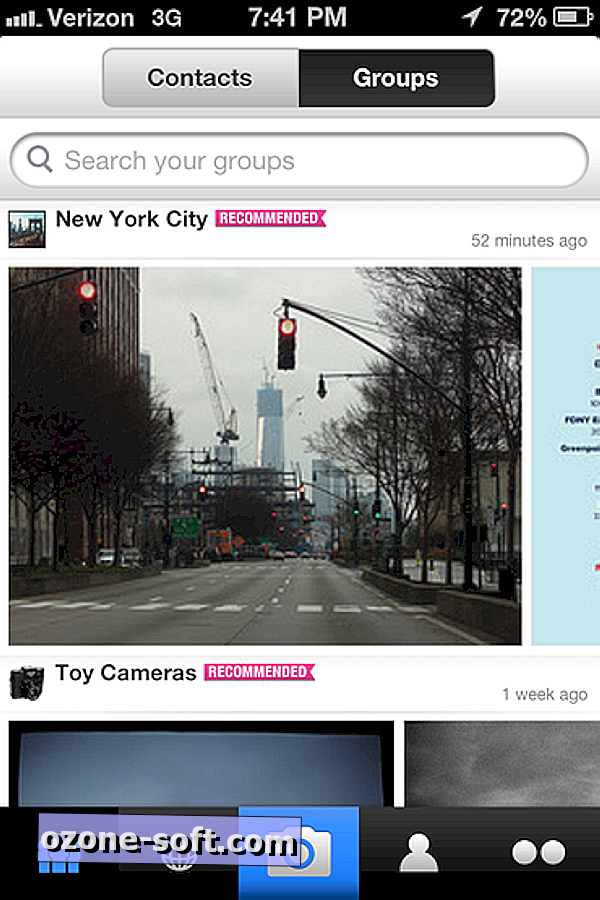
Nella pagina Contatti / Gruppi, puoi scorrere in verticale tra i due gruppi di utenti per visualizzare le foto come puoi con il tuo feed di Instagram, ma puoi anche scorrere orizzontalmente su una foto per vedere altri scatti da quel contatto o gruppo. Toccando una foto la si espande e se si ruota l'iPhone in modalità orizzontale, si otterrà una vista ridotta con uno sfondo nero e un pulsante di riproduzione per avviare una presentazione. Tre pulsanti siedono sotto ogni foto per contrassegnarla come preferita, commentarla o condividerla tramite Facebook, Twitter, Tumblr o e-mail.
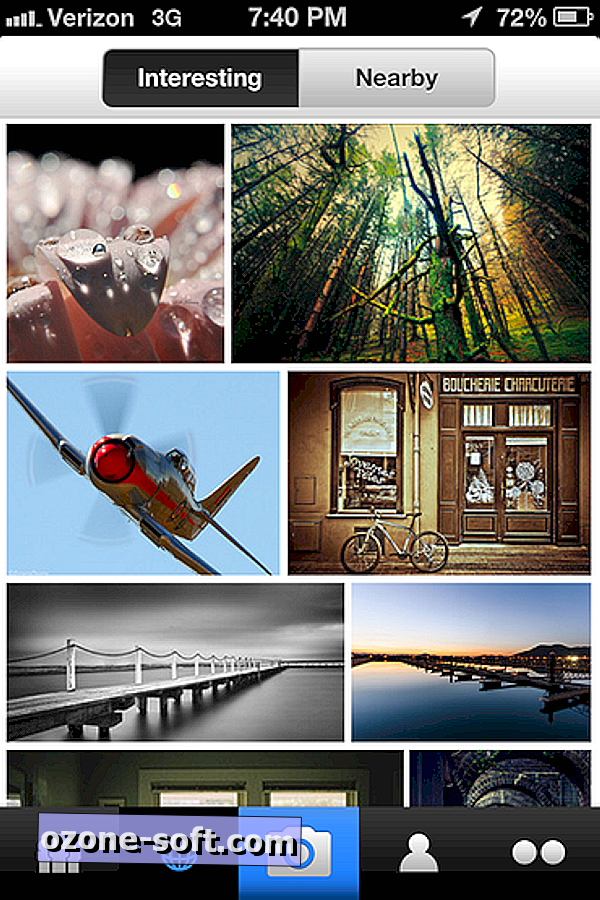
La pagina Esplora ti consente di sfogliare le foto che Flickr ritiene interessanti oppure puoi visualizzare le foto nelle vicinanze. Le foto interessanti o vicine sono disposte in modo leggermente diverso rispetto alla pagina dei contatti / gruppi. Qui sono posizionati due in fila e di dimensioni variabili, conferendo all'app un aspetto vagamente Pinterest.
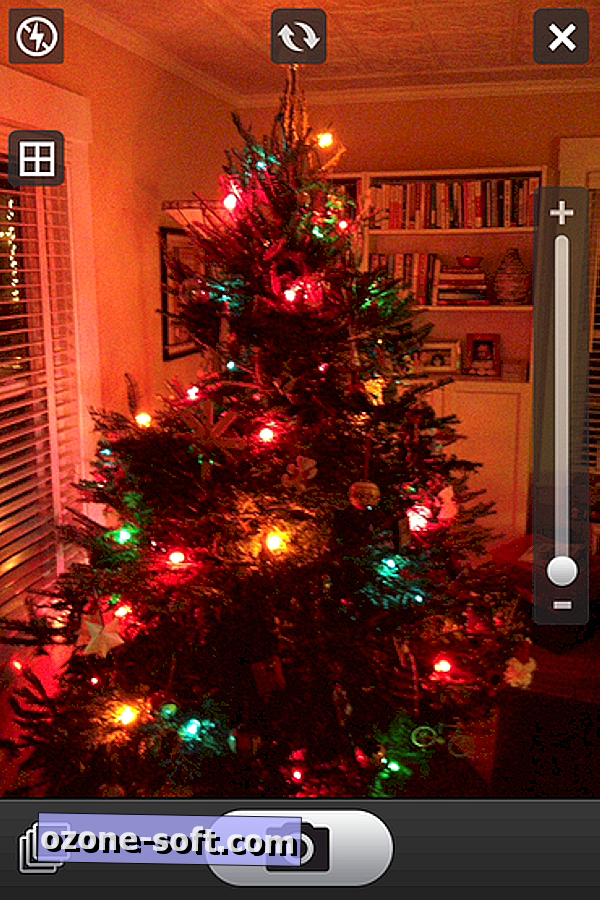
La modalità Camera offre strumenti di base, ma più di quello che ricevi da Instagram. Nella parte superiore, puoi regolare le impostazioni del flash, girare tra le fotocamere anteriori e posteriori e mostrare le linee della griglia. Un cursore lungo il bordo destro ti consente di zoomare. Dopo aver scattato un colpo, puoi scegliere tra 15 filtri. I filtri sono simili alle offerte di Instagram a prima vista, sebbene 5 dei 15 siano monocromatici.
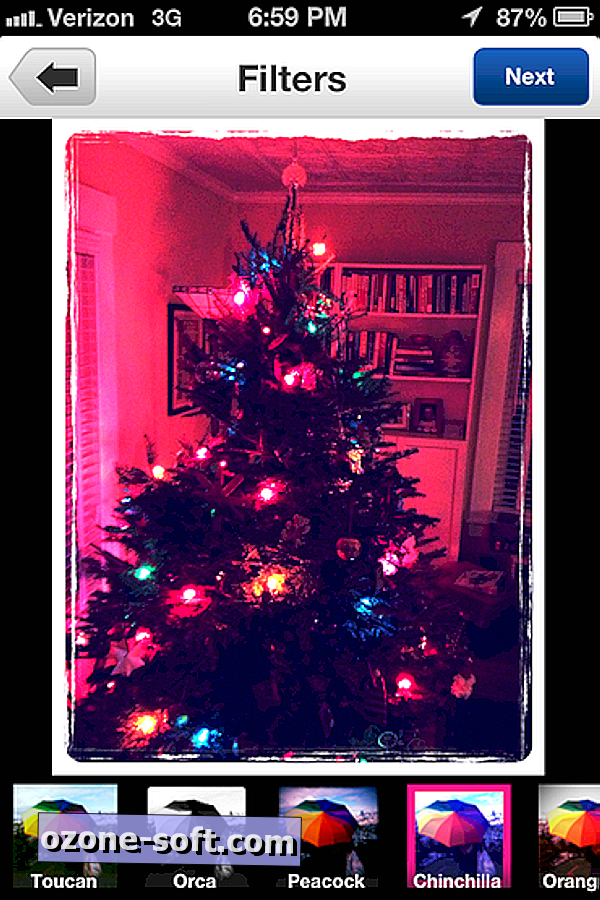
Prima di selezionare un filtro, puoi modificare la tua foto. Tocca il pulsante con l'icona a forma di matita nell'angolo in alto a destra della foto per accedere a 12 diversi strumenti di modifica delle foto, da un pulsante di miglioramento one-touch a una rimozione di occhi rossi e imperfezioni. Ci sono anche due pulsanti per disegnare o aggiungere testo alla tua foto.
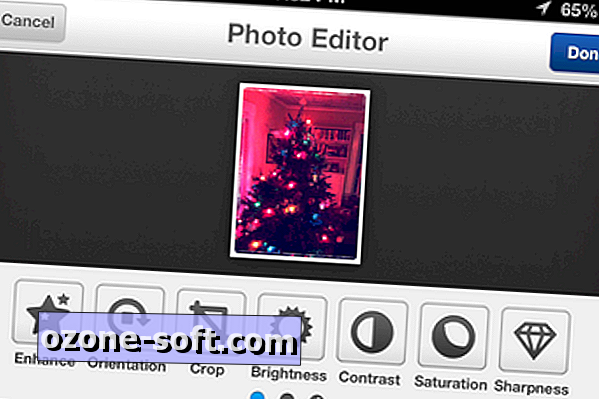
Una volta che hai il tuo set fotografico, puoi aggiungere un titolo e una descrizione. È anche possibile aggiungere informazioni sulla posizione, che Flickr chiama Aggiungi una sede. Le opzioni avanzate ti consentono di aggiungere la foto a un set o gruppo, taggare una persona o aggiungere altri tag relativi all'immagine. Infine, ci sono pulsanti per condividere la foto su Facebook, Twitter o Tumblr quando la carichi.
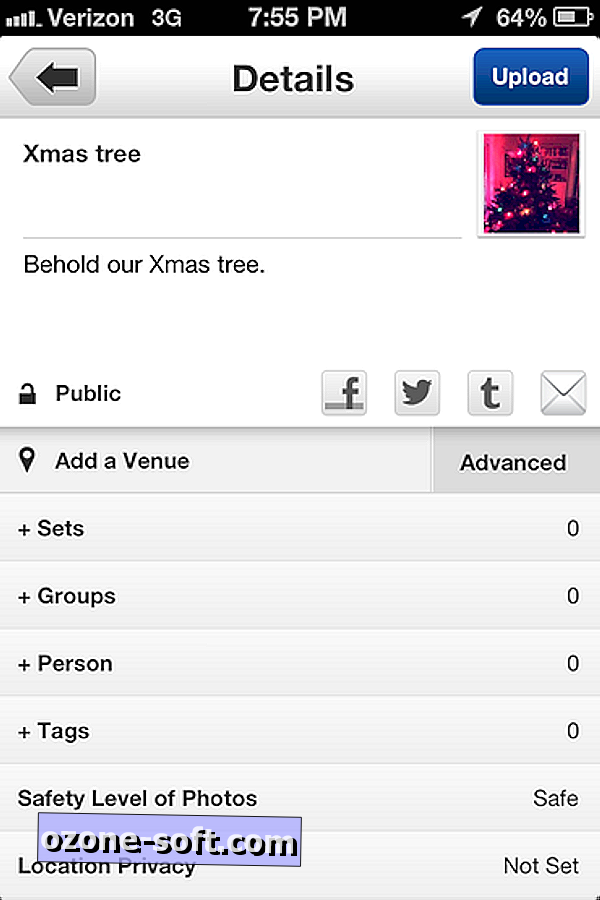
Nella pagina del tuo profilo, puoi vedere le foto nel tuo Photostream o vedere la tua attività recente. C'è una fila di pulsanti che ti consente di visualizzare set, gruppi, preferiti, foto di te stesso e contatti. Se si tocca una delle foto per espanderla, è possibile toccare il pulsante "i" nell'angolo in alto a destra per visualizzare le informazioni, che includono le informazioni sulla data e sulla fotocamera. Quando si visualizzano le anteprime del proprio Photostream, è possibile utilizzare il pulsante nell'angolo in alto a destra per alternare le anteprime più grandi e le anteprime più piccole con le statistiche.
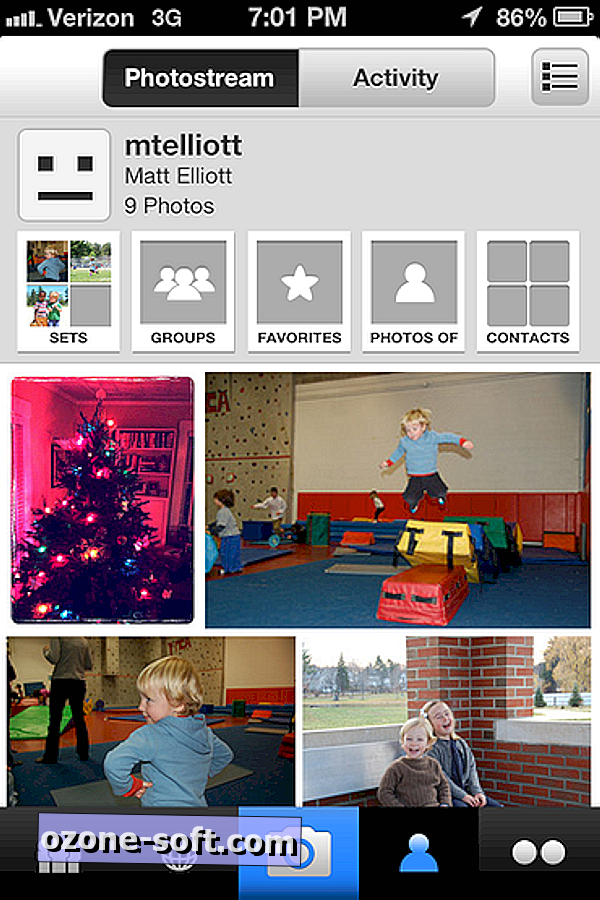
Il pulsante di estrema destra ti porta alla sezione Altro di Flickr, dove puoi cercare foto, persone e gruppi. Puoi anche visualizzare la tua coda di caricamento e trovare amici. Nelle impostazioni, puoi impostare le opzioni di condivisione, regolare le notifiche e scegliere una dimensione di caricamento (originale, grande e media) e scegliere di caricare solo su Wi-Fi.













Lascia Il Tuo Commento